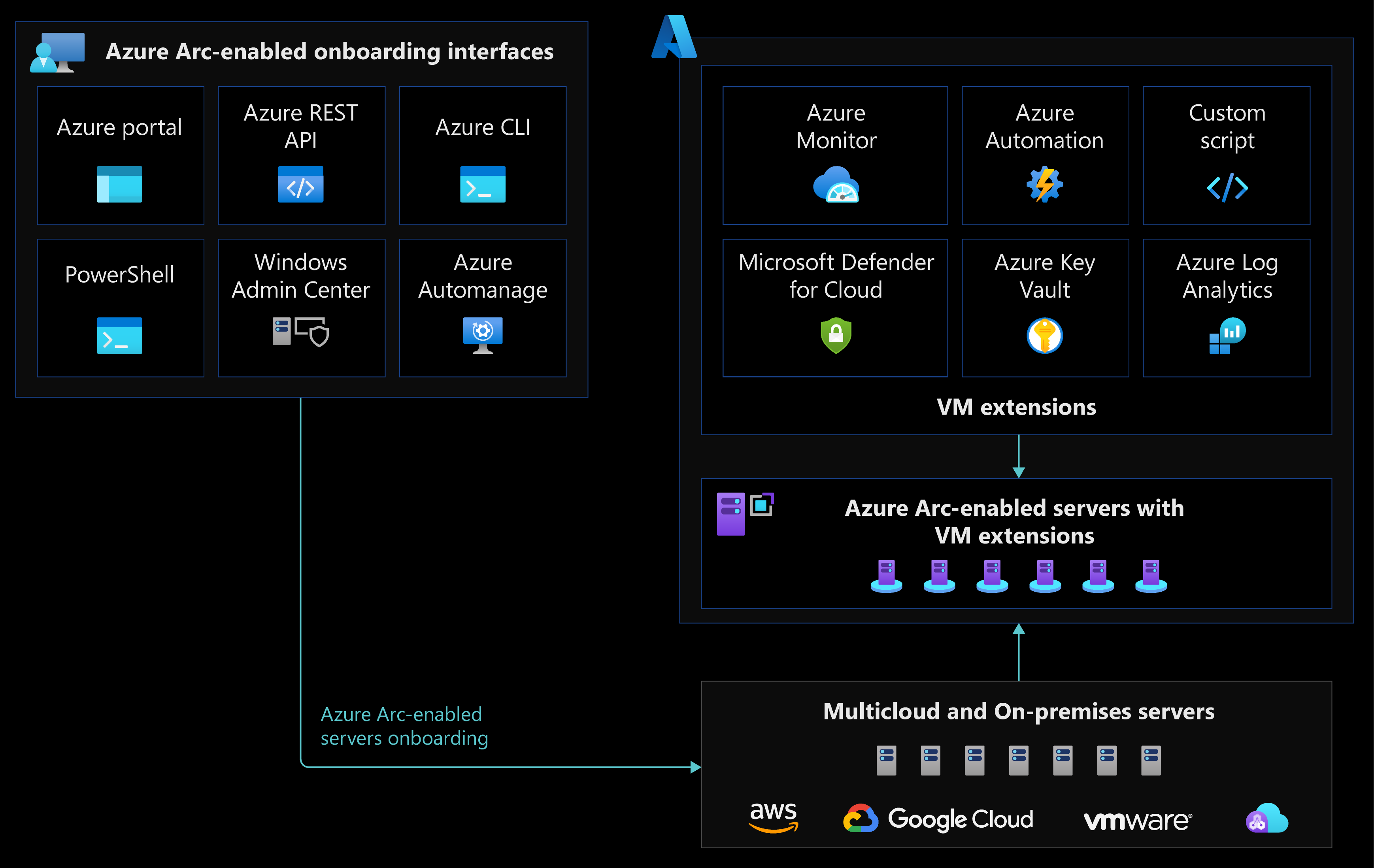Azure Arc 対応サーバーの自動化の規範
Azure Arc 対応サーバーを使用すると、Azure の外部、企業ネットワーク上、または別のクラウド プロバイダーでホストされている Windows または Linux のサーバーと仮想マシンを管理できます。 このドキュメントは、VM 拡張機能によるオンボード、パッチ管理、および Azure Arc 対応サーバーの機能の拡張の自動化を計画に役立つ情報が記載されています。 この記事では、運用チームがライフサイクル全体を通じて Azure Arc 対応サーバーをオンボードおよび自動化するための主な推奨事項について説明します。
アーキテクチャ
次の図は、Azure Arc 対応サーバーのオンボードと自動化の設計領域を示す概念参照アーキテクチャを示しています。
設計上の考慮事項
Azure Arc 対応サーバーを Azure にオンボードする前に、いくつかの設計上の考慮事項があります。
要件を確認する
- お使いのマシンで、Azure Connected Machine エージェントでサポートされているオペレーティング システムが実行されていること。
- Azure Connected Machine エージェントをデプロイする前に必要なソフトウェアがマシンにインストールされていること。
ネットワーク接続
お使いのマシンには、オンプレミス ネットワークまたは他の各サード パーティ クラウド プロバイダーから Azure への接続があります。これは、直接接続されるか、プロキシ サーバーまたはプライベート エンドポイント経由で接続されます。 設計上の考慮事項と推奨事項については、このガイドの Azure Arc 対応サーバーのネットワーク接続に関するセクションを参照してください。
環境の準備
- Azure Arc 対応サーバーの Connected Machine エージェントをデプロイして構成するには、管理者またはルート権限を持つアカウントが必要です。
- マシンをオンボードするのに必要な Azure アクセス許可があります。 ID とアクセス関連のコンテンツの詳細については、このガイドの「Azure Arc 対応サーバーの ID 管理とアクセス管理」セクションを参照してください。
Azure Arc 対応サーバーのオンボード
- マシンをオンボードする前に、Azure Arc 対応サーバーに対して Azure リソース プロバイダーを登録しました。
- サーバーのフリート全体に Azure Connected Machine エージェントをインストールして構成する方法を決定します。 通常、組織の標準自動化ツールを使用してエージェントをデプロイします。
仮想マシン拡張機能
Azure Arc 対応サーバーで有効にする Azure 機能を決定します。 一部の機能では、VM 拡張機能がサーバーにインストールされている必要があります。これは、Azure Policy で自動化できます。
ライフサイクルの自動化
Azure Arc 対応サーバーのオペレーティング システム パッチ管理戦略を作成します。
設計の推奨事項
Azure Arc 対応サーバーの一般的な設計に関する推奨事項は次のとおりです。
環境の準備
- Azure Arc 対応サーバーだけを含み、これらのリソースの管理と監視を一元化する専用リソース グループを作成します。
- Azure Arc 対応サーバーの管理の複雑さを軽減し、管理上の意思決定プロセスを簡略化するのに役立つ、IT 面で調整されたタグ付け戦略の評価と作成を行います。
- Azure PowerShell を使用して、または Azure portal から、非対話形式でマシンを接続するためのサービス プリンシパルを作成します。
Azure Arc 対応サーバーのオンボード
最初のタスクの 1 つは、サーバーと仮想マシンのフリートを Azure にオンボードすることです。 インストール スクリプトの生成後、少数のサーバーしかない場合は、Windows または Linux マシンから直接スクリプトを実行することを選択できます。 大規模なサーバーのフリートの場合、オンボード プロセスを自動化するために Azure で使用できるオプションがいくつかあります。 サービス プリンシパルを作成し、次のいずれかの方法を適用することをお勧めします。
- 自動デプロイの要件をサポートするために、Connected Machine エージェントの大規模なデプロイ用に事前に定義されたインストール スクリプトを見直してカスタマイズします。
- サービス プリンシパルを使用して PowerShell スクリプトを生成し、組織の既存の自動化プラットフォーム経由でデプロイします。
- PowerShell リモート処理または PowerShell DSC を使用してマシンを接続する
- Windows Admin Center からマシンを接続する
その後、必ず Azure Arc への接続を確認してください。
仮想マシン拡張機能
ライフサイクル全体でのハイブリッド サーバーの管理を簡略化するために、VM 拡張機能を Azure portal から Azure Arc 対応サーバーにデプロイできます。 仮想マシン (VM) 拡張機能は、Azure VM でのデプロイ後の構成と自動タスクを提供する複数の小さなアプリケーションです。 たとえば、仮想マシンでソフトウェアのインストールやウイルス対策保護が必要な場合や、そこでスクリプトを実行するために、VM 拡張機能を使用できます。 多くの VM 拡張機能は、Windows と Linux の両方の Azure Arc 対応サーバーでサポートされています。
Azure Arc 対応サーバーに拡張機能を自動的にデプロイし、ポリシー コンプライアンス データを定期的に確認して、エージェントがインストールされていないサーバーを特定して修復するには、Azure Policy を使用して大規模な VM 拡張機能のデプロイを自動化することをお勧めします。
手順の概要:
- VM 拡張機能を大規模にデプロイするイニシアティブを作成します。
- "DeployIfNotExists" ポリシー効果を使用して、オンボードされるサーバーが増えるにつれて VM 拡張機能が自動的にデプロイされ、VM 拡張機能が削除されたすべてのサーバーを修復するようにします。
- Azure Arc 対応サーバーでのポリシーの使用の詳細については、このガイドの Azure Arc 対応サーバーのセキュリティ、ガバナンス、コンプライアンスに関するセクションを参照してください。
ライフサイクルの自動化
サーバーが Azure にオンボードされたら、パッチ管理を有効にして、Azure Arc 対応サーバーでの OS ライフサイクル管理を簡略化することをお勧めします。 Azure Update Manager を使用すると、Azure Arc 対応サーバーのオペレーティング システムの更新プログラムとパッチを大規模に表示およびスケジュールできます。 Azure Update Manager の詳細については、「Azure Update Manager の概要」を参照してください。
Azure Automation のユーザー Hybrid Runbook Worker 機能を使用すると、Arc 対応サーバーで Runbook を直接実行できます。
次の手順
ハイブリッド クラウドの導入に関する詳細なガイダンスについては、次のリソースを参照してください。
- Azure Arc Jumpstart のシナリオを検討します。
- Azure Arc 対応サーバーの前提条件を検討します。
- Azure Arc 対応サーバーの大規模デプロイを計画します。
- Hybrid Runbook Worker 機能のハイブリッド環境における Azure Automation を確認します。
- Azure Arc ラーニング パスを使用して Azure Arc の詳細を確認します。